![]() English
English ![]() हिन्दी
हिन्दी ![]() Indonesia
Indonesia ![]() Português
Português ![]() Tiếng Việt
Tiếng Việt ![]() العربية
العربية ![]() ไทย
ไทย
सबसे पहले तो, अगर आपके सामने चेतावनी ऐसी आती है कि Wrong password Olymp Trade (Olymp Trade पर गलत पासवर्ड डाला गया है), तो जल्दबाज़ी में नया पासवर्ड बनाने के तरीकों की खोज में न लगें| अपने खाते और उसके पासवर्ड को दोबारा दर्ज कर पुन: प्रयास करें क्योंकि हो सकता है आपने पिछली बार कोई अक्षर गलत डाल दिया हो| कैप्सलॉक और भाषा टाइप करने वाले अन्य सॉफ्टवेयर पर ध्यान दें और सुनिश्चित कर लें कि वे बंद हों| यदि फिर भी इंटरफेस पर गलत पासवर्ड की चेतावनी आती है, तो आप सही जगह पर आए हैं|
रजिस्टर Olymp Trade और निशुल्क $ 10,000 प्राप्त करें Newbies के लिए $ 10,000 मुफ्त पाएं
अपने Olymp Trade खाते का पासवर्ड कैसे वापस पाएं
स्टेप 1: Olymp Trade के मुखपृष्ठ पर जाएं और सबसे ऊपर दाहिने किनारे पर साइन-इन पर क्लिक करें
यदि आपके पास पहले से एक खाता है, तो इस इंटरफेस पर आने से पहले आपको वहाँ से लॉग आउट करना पड़ेगा| साइन-इन Sign in बटन पर क्लिक करने पर, एक डायलॉग बॉक्स खुलेगा|
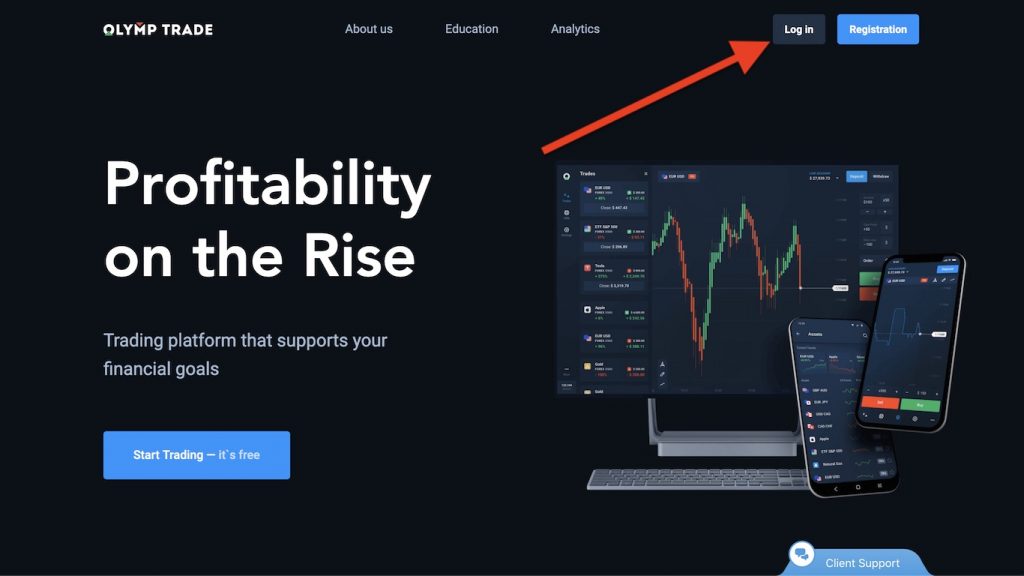
स्टेप 2: सामने आने वाले अगले पृष्ठ पर पासवर्ड बदलें पर क्लिक करें
पासवर्ड बदलें बटन पर क्लिक करने के बाद, एक नया आइटम सामने आएगा|
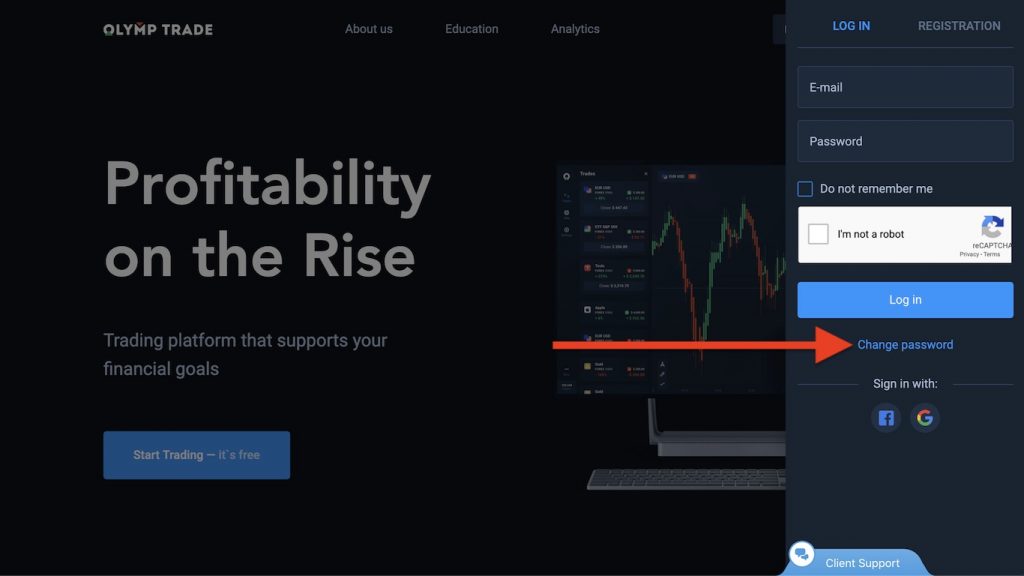
स्टेप 3: ईमेल पता दर्ज करें, फिर मैं एक रोबोट नहीं हूँ (I’m not a robot) पर क्लिक करें और फिर रिस्टोर पर क्लिक करें
- अपने खाते का ईमेल पता दर्ज करें
- मैं एक रोबोट नहीं हूँ (I’m not a robot) पर क्लिक करें, यह एक अनिवार्य प्रक्रिया है
- फिर रिकवर बटन पर क्लिक करके अपने पासवर्ड को वापस पाने के लिए अनुरोध करने की प्रक्रिया को पूरा करें-
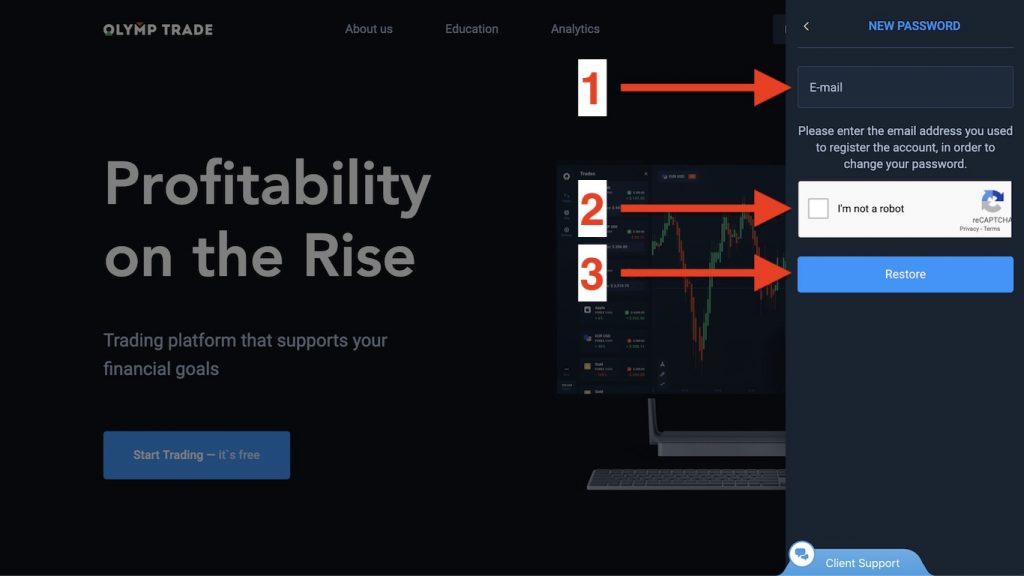
जब मैं “I’m not a robot” पर क्लिक करूंगा तो मेरे सामने एक कैप्चा (Captcha) आएगा| इसमें कुछ ऐसी सामग्री होगी:
- इसमें बताया गया है कि चित्र में क्या होना आवश्यक है (2)
- यह चित्र में ढूंढना आपका लक्ष्य है(1)
- जब आप स्टेप (2) पूरा कर लें तो आप (3) रिस्टोर बटन पर क्लिक करें
नोट: कभी -कभी ऐसे कैप्चा आते हैं जो लगातार बदलते रहते हैं (2) जो आपको पूरी सूची ख़त्म हो जाने तक निशाना लगाते रहने के निर्देश देते हैं|
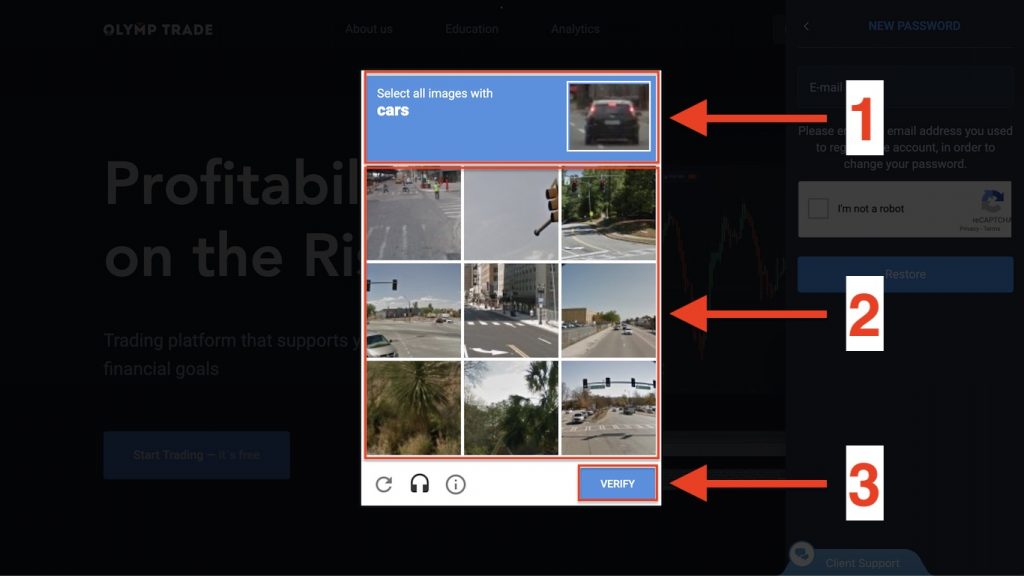
स्टेप 4: अपने ईमेल खाते में लॉग इन करें और अपनी वह ईमेल खोलें जिस पर Olymp Trade का पासवर्ड वापस पाने संबंधी जानकारी भेजी गई है
अपना ईमेल खोलें और आप देखेंगे नीचे दिखाए गए चित्र जैसा एक इंटरफ़ेस दिया गया है| पासवर्ड बदलें (Change password) बटन पर क्लिक करने|
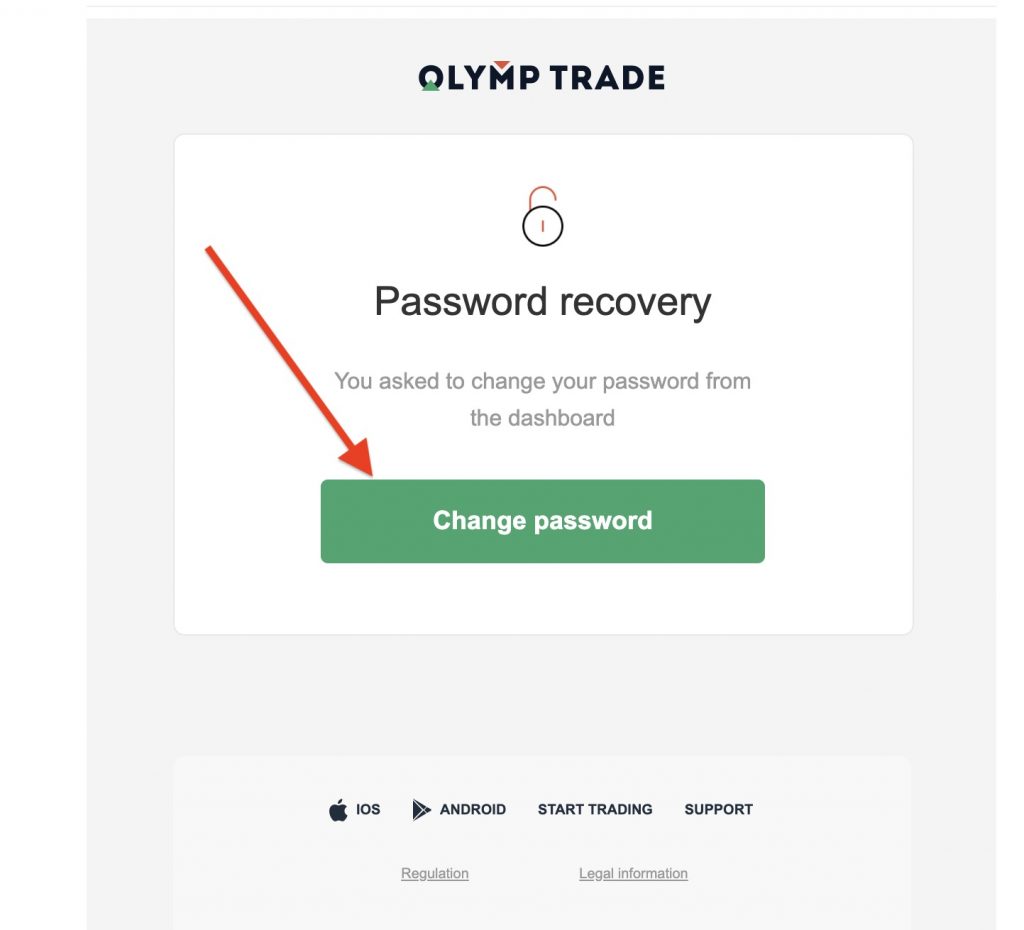
स्टेप 5: अपने Olymp Trade खाते के लिए नया पासवर्ड दर्ज करें
- नया पासवर्ड दर्ज करें
- उपर्युक्त (1) को पूरा करने के बाद पासवर्ड बदलें (Change password) बटन पर क्लिक करें|
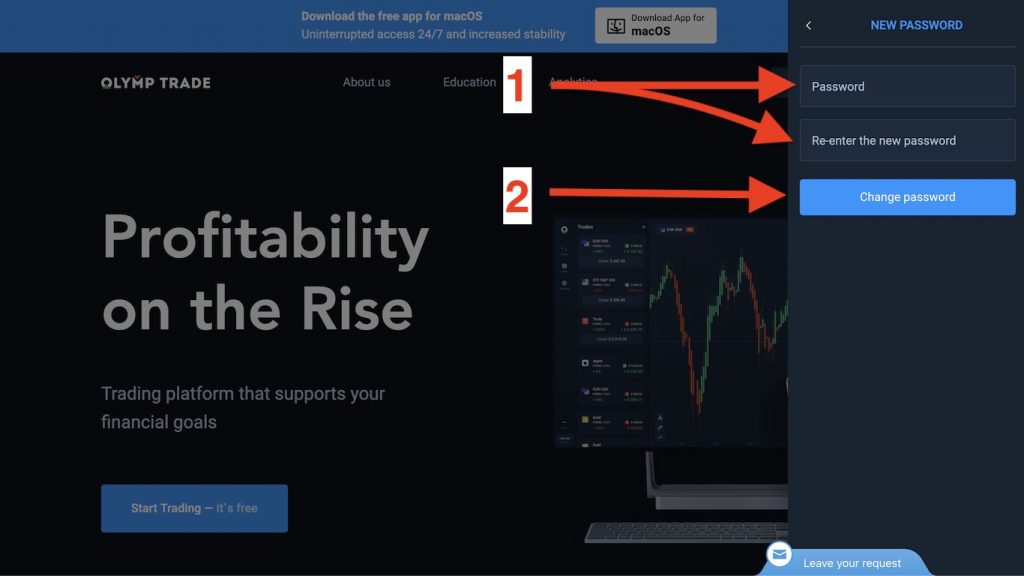
निष्कर्ष
इस तरह, आपने केवल 5 स्टेप्स में पासवर्ड की रिकवरी पूरी कर ली है| मैं आशा करता हूँ कि आप बिना किसी अवरोध के Olymp Trade पर सफलतापूर्वक पैसे कमाएंगे!
यदि आपका पहले से एक खाता नहीं है, तो कृपया रजिस्टर करने के लिए यह लेख पढ़ें: https://traderrr.com/hi/olymp-trade-pr-khaataa-kaise-bnaaen-khaate-ko-skriy-kren-aur-paaen-10000/ या फिर नीचे दिए गए फॉर्म का उपयोग करके रजिस्टर करें:
![]() English
English ![]() हिन्दी
हिन्दी ![]() Indonesia
Indonesia ![]() Português
Português ![]() Tiếng Việt
Tiếng Việt ![]() العربية
العربية ![]() ไทย
ไทย
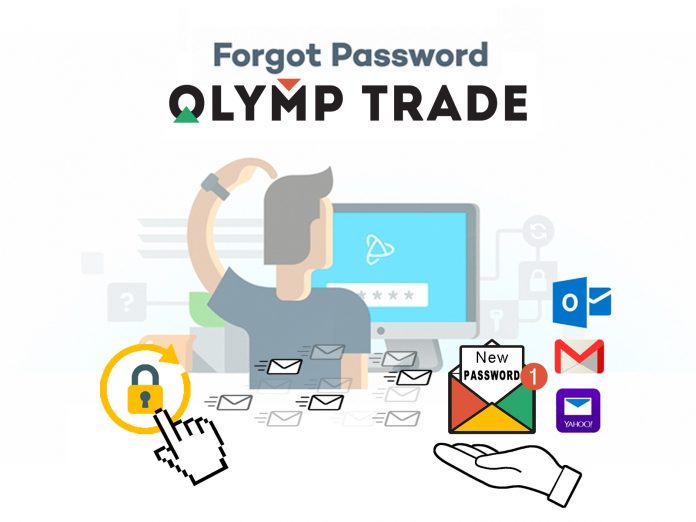






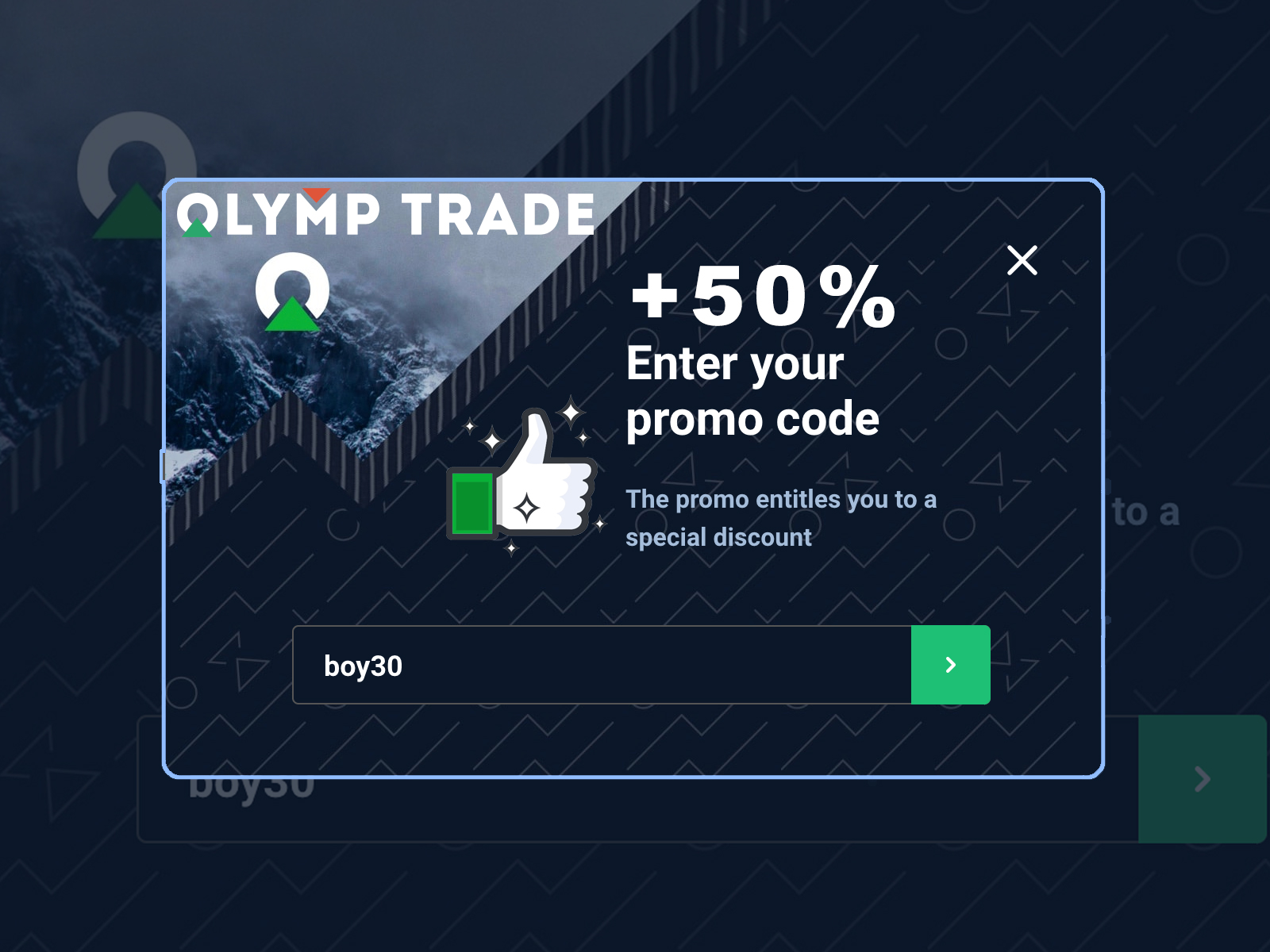

 जोखिम की चेतावनी: इस Olymp Trade द्वारा ऑफ़र किए जाने वाले लेन-देन केवल एक पूर्ण सक्षम वयस्क द्वारा निष्पादित किए जा सकते हैं। Olymp Trade पर ऑफ़र किए जाने वाले वित्तीय इंस्ट्रुमेंट्स के लेन-देनों में पर्याप्त जोखिम है; इसलिए ट्रेडिंग काफी जोखिमपूर्ण हो सकती है। यदि आप इस Olymp Trade पर ऑफ़र किए जाने वाले वित्तीय इंस्ट्रुमेंट्स के साथ लेन-देन करते हैं, आपको भारी हानि हो सकती है या आप अपने खाते की संपूर्ण धनराशि गंवा सकते हैं। इससे पहले कि आप Olymp Trade पर ऑफ़र किए जाने वाले वित्तीय इंस्ट्रुमेंट्स के साथ लेन-देन शुरू करने का निर्णय लें, आपको सेवा अनुबंध और जोखिम उद्घोषणा सूचना की समीक्षा कर लेनी चाहिए। इस Olymp Trade का स्वामी और प्रबंधकर्ता Saledo Global LLC; पंजीकरण संख्या: 227 LLC 2019; पंजीकृत कार्यालय पता: First Floor, First St. Vincent Bank Ltd Building, P. O Box 1574, James Street, Kingstown, St. Vincent & the Grenadines.
जोखिम की चेतावनी: इस Olymp Trade द्वारा ऑफ़र किए जाने वाले लेन-देन केवल एक पूर्ण सक्षम वयस्क द्वारा निष्पादित किए जा सकते हैं। Olymp Trade पर ऑफ़र किए जाने वाले वित्तीय इंस्ट्रुमेंट्स के लेन-देनों में पर्याप्त जोखिम है; इसलिए ट्रेडिंग काफी जोखिमपूर्ण हो सकती है। यदि आप इस Olymp Trade पर ऑफ़र किए जाने वाले वित्तीय इंस्ट्रुमेंट्स के साथ लेन-देन करते हैं, आपको भारी हानि हो सकती है या आप अपने खाते की संपूर्ण धनराशि गंवा सकते हैं। इससे पहले कि आप Olymp Trade पर ऑफ़र किए जाने वाले वित्तीय इंस्ट्रुमेंट्स के साथ लेन-देन शुरू करने का निर्णय लें, आपको सेवा अनुबंध और जोखिम उद्घोषणा सूचना की समीक्षा कर लेनी चाहिए। इस Olymp Trade का स्वामी और प्रबंधकर्ता Saledo Global LLC; पंजीकरण संख्या: 227 LLC 2019; पंजीकृत कार्यालय पता: First Floor, First St. Vincent Bank Ltd Building, P. O Box 1574, James Street, Kingstown, St. Vincent & the Grenadines.